Een volledige beoordeling van DVDFab Video Enhancer AI
In dit moderne tijdperk is het aanbieden van video's van hoge kwaliteit het beste wat u kunt doen als u uw kijkers een uitstekende kijkervaring wilt bieden. Met dat soort content kunnen we u vertellen dat u iedereen tevreden kunt stellen. Dus als u uw videocontent effectief wilt verbeteren, moet u weten welke videobewerkingssoftware of -verbeteraar u moet gebruiken. In dat geval moet u deze recensie lezen, want we introduceren de DVDFab Video-enhancer AI. Dit is een van de programma's waarop u kunt vertrouwen als het gaat om het verbeteren van uw video's. Dus als u geïnteresseerd bent om meer te weten te komen over deze enhancer, mis deze kans dan niet.
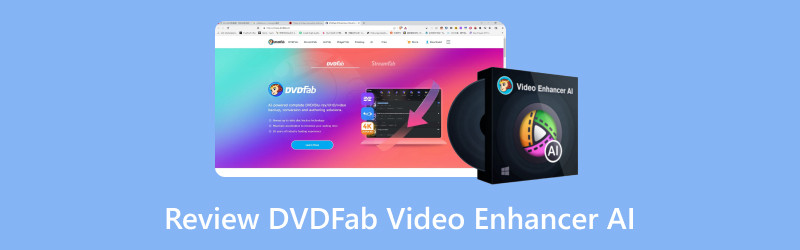
PAGINA INHOUD
Deel 1. Wat is DVDFab Video Enhancer AI?
Deze video enhancer AI staat momenteel bekend als UniFab. Het is offline software die beschikbaar is op uw Windows-computers. De belangrijkste functie is om uw video's maximaal te verbeteren en op te schalen met behulp van kunstmatige intelligentie. Met deze tool kunt u zelfs uw oude video's verbeteren en ze transformeren tot 4K-resolutie, wat het een uitzonderlijk programma maakt. Bovendien kunt u ook op deze editor vertrouwen als het gaat om het verwijderen van videoruis. Met behulp van de Denoise-functie kunt u alle ruis uit uw video's verwijderen die kan leiden tot een perfecte videoweergave. We kunnen dus zeggen dat dit AI-videoverbeteraar is perfect als u na de videoverbeteringsprocedure een uitstekend resultaat wilt bereiken.
Deel 2. Belangrijkste functies van UniFab
In deze DVDFab Video Enhancer AI review bespreken we de algehele mogelijkheden. Dus als u meer wilt weten over de software, lees dan hieronder alle details.
Verbetering van de videokwaliteit
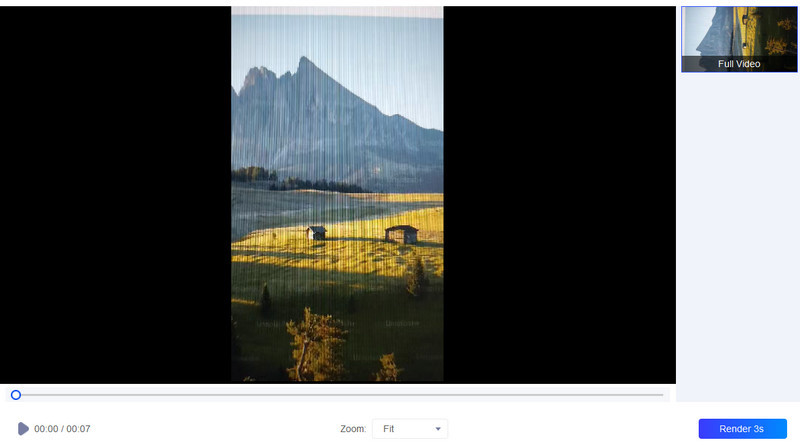
De kernfunctie van de software is om de video-inhoud te verbeteren. Dit betekent dat u de videoresolutie van uw bestand kunt wijzigen op basis van uw behoeften. U kunt het bestand verbeteren en vergroten tot 1× en 2×. Daarmee kunt u de video duidelijk en breed bekijken. Bovendien kunt u zelfs de videokwaliteit wijzigen tot 4K, waardoor het ideaal is voor alle gebruikers. Wat we leuk vinden aan deze functie is dat het ons een eenvoudige procedure kan geven. Het heeft ook een snel uploadproces, wat meer tijd kan besparen. We kunnen dus concluderen dat deze videoverbeteraar perfect is om het gewenste resultaat te bereiken.
Basis videobewerking
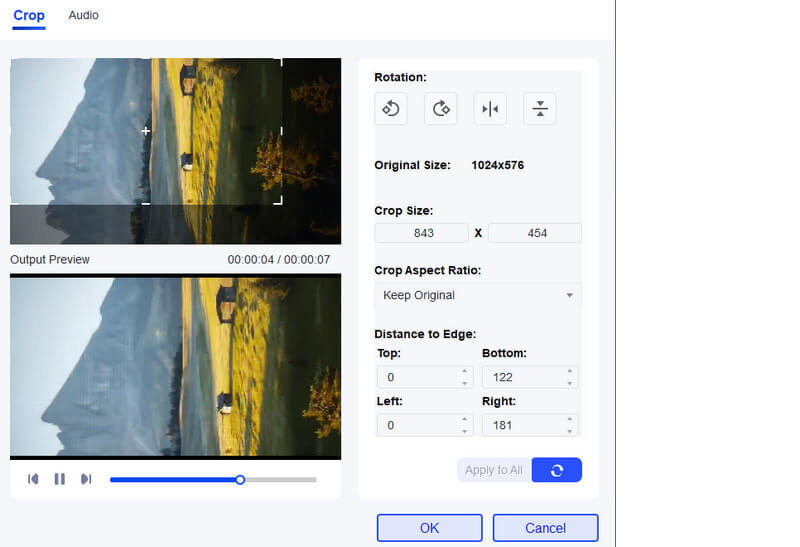
Naast het verbeteren van videobestanden kan Unifab ook basisfuncties voor videobewerking bieden. Het kan een video-bijsnijdeditor tool waarmee u de rand- en hoekdelen van de video kunt verwijderen. U kunt zelfs uw voorkeursverhouding kiezen om bij te snijden en de grootte van de video automatisch te wijzigen. U kunt ook de videotrimmer gebruiken om uw video's bij te snijden op basis van uw voorkeuren. Een andere is dat u uw video-inhoud in elke richting kunt draaien en omkeren. Nadat we deze functie hebben ervaren, kunnen we zien dat het handig is bij het verwijderen van onnodige delen van de video. Het kan ook een eenvoudige procedure bieden, waardoor het voor iedereen toegankelijker wordt.
Audiovolumeversterker
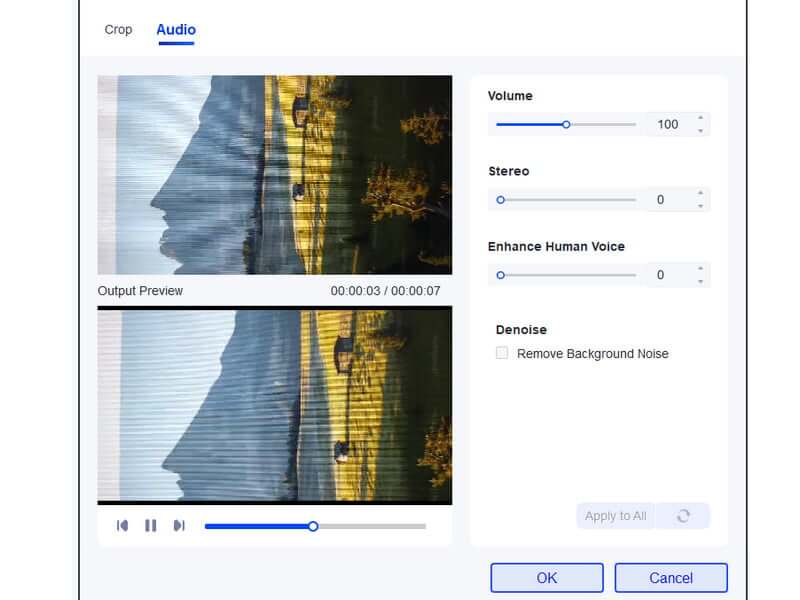
U kunt ook het audiovolume van uw video verhogen met behulp van de volumeversterker functie van deze tool. Hiermee kunt u het volume aanpassen tot 200%. Dus, na het selecteren van uw voorkeursvolume, kunt u verwachten dat u goed naar de video kunt luisteren zonder enig geluid te missen. Bovendien kunt u ook enkele parameters van deze functie aanpassen. U kunt de stereo en de menselijke stem wijzigen op basis van uw behoeften. U kunt zelfs achtergrondgeluid verwijderen. Nadat we deze functie hadden ervaren, waren we verbaasd over het resultaat. Het kan een hoger volume geven en ruis elimineren, wat kan leiden tot een betere kijk- en luisterervaring.
Deel 3. Hoe DVDFab Video Enhancer AI te gebruiken
Wilt u weten hoe u het programma kunt gebruiken om uw video's te verbeteren? Ga dan naar deze sectie. Wij zijn hier om u te begeleiden bij het soepel en effectief verbeteren van uw bestanden. Dus, zonder verder oponthoud, controleer alle onderstaande processen en begin met het bewerken van uw video's.
Stap 1. Ga naar de hoofdwebsite van de UniFab om het programma te downloaden. Start daarna de interface om de hoofdprocedure te starten.
Stap 2. Ga vanuit de interface naar de Opschalen sectie en klik op de + knop om uw computermap te bekijken. Blader daarna door de video die u wilt opschalen/verbeteren.
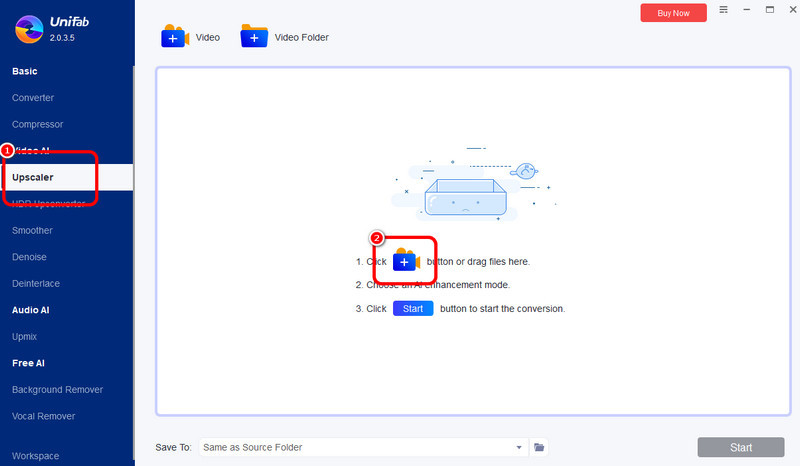
Stap 3. Om uw video te upgraden, gaat u naar de Instellingen optie en ga verder met het aanpassen van de videoresolutie. U kunt uw video verbeteren tot 1× en 2× onder de Resolutie optie. U kunt ook de 4K-optie selecteren als u dat wilt. U kunt ook naar de bovenste interface gaan en de schuifregelaar gebruiken om de videokwaliteit op het maximale niveau in te stellen. Klik vervolgens op OK.
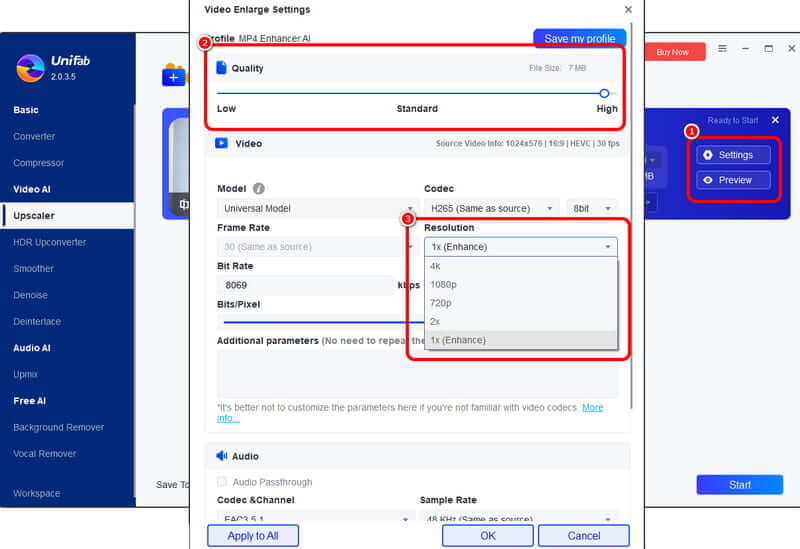
Stap 4. Als u klaar bent met het wijzigen van alle parameters, kunt u doorgaan naar het laatste proces door op de knop te klikken. Begin knop hieronder. Zodra u klaar bent, kunt u uw verbeterde video alvast opslaan op uw computer.
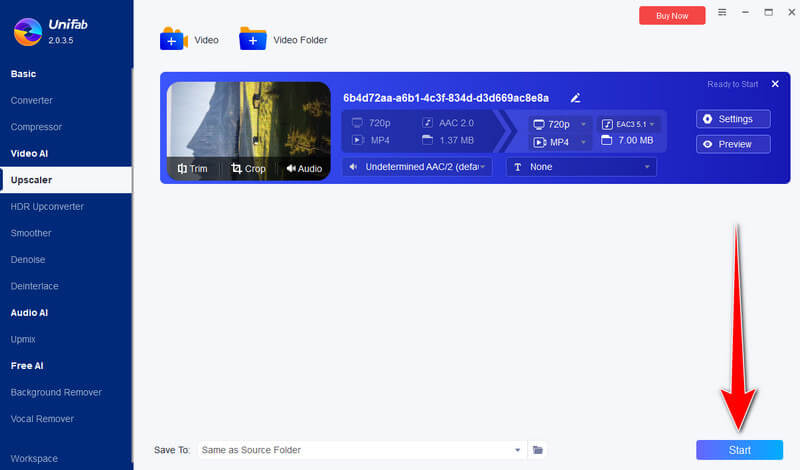
Met deze methode kunt u uw video's eenvoudig en effectief verbeteren. Het goede hieraan is dat het proces eenvoudig is. Het enige nadeel hier is dat het programma een langzame videoverbeteringsprocedure heeft. Er zijn ook momenten waarop het niet goed presteert. Maar u kunt nog steeds op deze software vertrouwen als het gaat om het verkrijgen van een video met geweldige kwaliteit.
Deel 4. Wat we wel en niet aanbevelen op DVDFab Video Enhancer AI
Wat wij aanbevelen over de tool
Wat we aanraden over deze tool is de videoverbeteringsfunctie. Met deze functie kunt u uw videobestanden effectief verbeteren. U kunt er ook uw oude homevideo's/films mee omzetten in een geweldige video met een uitstekende kwaliteit tot wel 4K. En het mooie is dat u meerdere video's tegelijk kunt verbeteren, waardoor u meer tijd bespaart.
Wat we niet aanbevelen over de tool
Wat we hier niet leuk vinden is de laatste procedure van het programma bij het verbeteren van video's. Het duurt even voordat het eindresultaat is bereikt. Er zijn ook omstandigheden waarin het de video om een of andere reden niet kan verbeteren. Daarnaast heeft de software een beperkte bewerkingsfunctie.
Deel 5. Beste alternatief voor DVDFab Video Enhancer AI
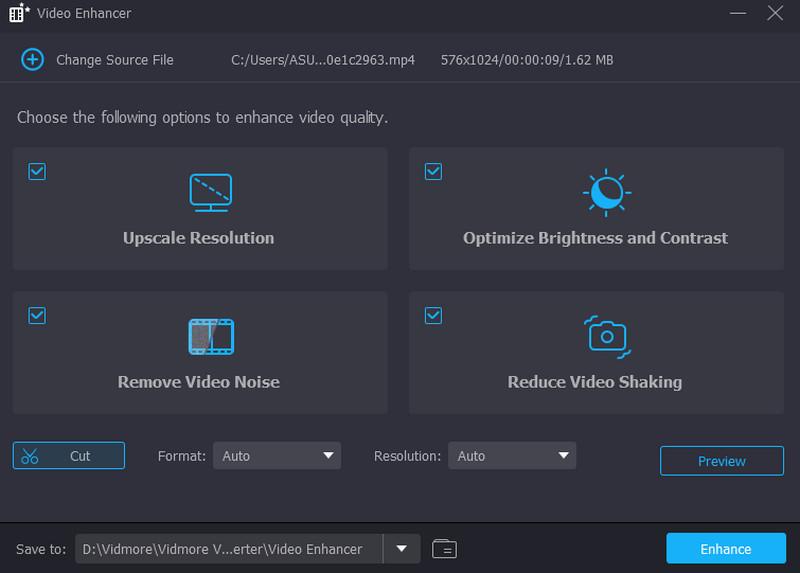
Zoals we hebben besproken, is de software een effectieve videoverbeteraar. Het heeft echter een langzame videoverbeterende procedure. Dus als u meer tijd wilt besparen terwijl u uw video's verbetert, is het beste alternatief dat u op uw computer kunt gebruiken de Vidmore Video Converter. Dit programma kan uw video's verbeteren met de Video Enhancer-functie. U kunt uw video's op verschillende manieren verbeteren. U kunt uw voorkeursresolutie selecteren, de videoruis verwijderen, de resolutie automatisch opschalen en de videotrilling verminderen. Met deze opwindende functie kunt u uw video's perfect verbeteren. Afgezien daarvan heeft de software, vergeleken met UniFab, een ultrasnel videoverbeteringsproces, waardoor het het krachtigste en perfecte alternatief is. Dus als u meer tijd wilt besparen bij het opschalen en verbeteren van uw video's offline, kunt u het beste de Vidmore Video Converter op uw computer gebruiken.
Gevolgtrekking
Hier eindigt onze review van DVDFab Video Enhancer AI. Met dit bericht hebt u alles geleerd over de software. Als u daarnaast op zoek bent naar de beste vervanging voor de software, probeer dan eens de Vidmore Video Converter. Dit programma kan een snelle videoverbeteringsprocedure bieden, waardoor het een ideale videoverbeteraar is.


